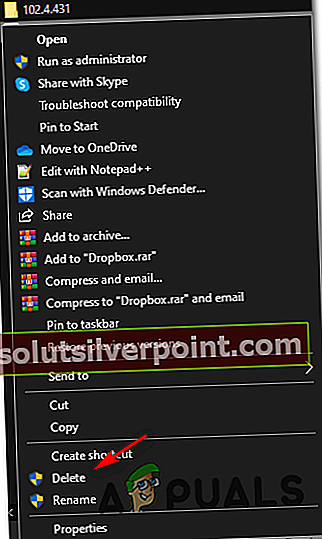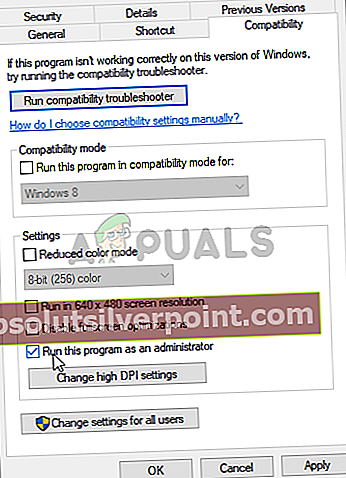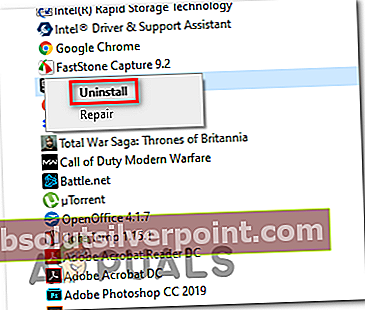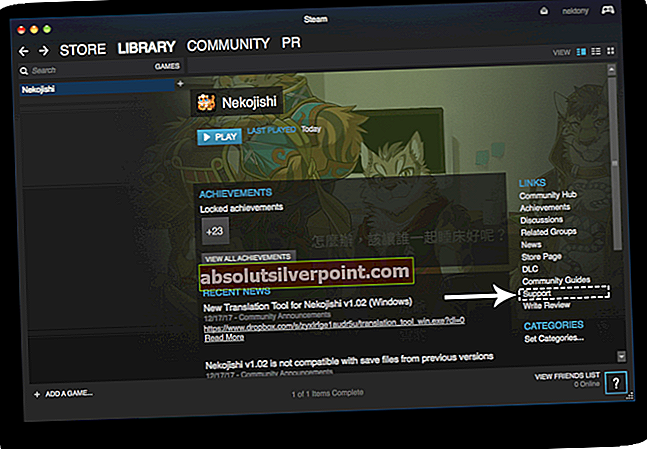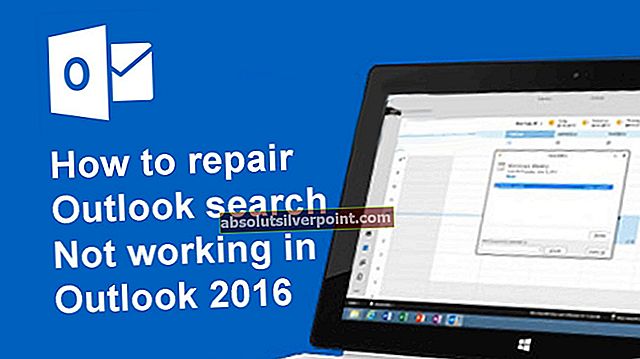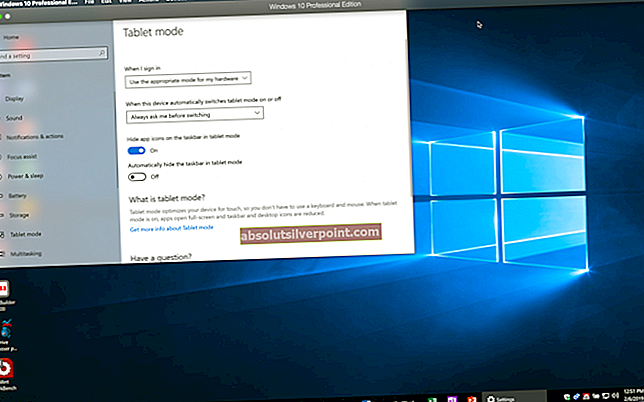Det Fejl 1005 vises, når nogle pc-brugere forsøger at installere ArcheAge, eller når de prøver at installere en afventende opdatering på det allerede installerede spil. Dette problem er ikke eksklusivt for en bestemt Windows-version, da det er bekræftet, at det forekommer i Windows 7, Windows 8.1 og Windows 10.

Som det viser sig, er der flere forskellige årsager, der muligvis ender med at forårsage denne fejlkode med ArcheAge. Her er flere forskellige bekræftede syndere:
- Korrupt game_pak-fil - Et af de mest almindelige tilfælde, der vil udløse denne særlige fejl, er et tilfælde af en beskadiget game_pak-fil, der forhindrer spillet i at opdatere sig selv. I dette tilfælde skal du være i stand til at løse problemet ved at slette filen fra dine spilmapper, hvilket tvinger den automatiske opdateringsfunktion til at oprette en ny forekomst fra bunden.
- Glyph.exe har utilstrækkelige tilladelser - Hvis du ser denne fejl, mens du forsøger at opdatere dit spil til den nyeste tilgængelige version, er det også muligt, at den primære eksekverbare fil, der bruges til dette (glyph.exe), ikke har de nødvendige tilladelser til at tilsidesætte gamle spilfiler med den nye ækvivalenter. I dette tilfælde skal du være i stand til at løse problemet ved at tvinge den eksekverbare til at køre med administratoradgang.
- Korruption inde i mappen AppData - En anden ret almindelig forekomst, der kan føre til, at denne fejl vises, er korruption i AppData-mappen. For at løse dette problem skal du slette indholdet af Glyph-mappen (inde i mappen AppData), før du opdaterer / opdaterer spillet igen.
- Spilstarteren er blokeret af din AV - Hvis du bruger en sikkerhedssuite, der vides at være overbeskyttende, er det muligt, at hovedspilets eksekverbare blokeres af din AV på grund af sikkerhedsmæssige årsager. Hvis dette scenarie er anvendeligt, skal du være i stand til at løse problemet ved at deaktivere realtidsbeskyttelsen eller ved at deaktivere antiviruspakken, før du prøver opdateringen igen.
- Forbindelsen afbrydes af en firewall - Nogle tredjeparts firewalls er også kendt for at producere fejlen i tilfælde, hvor dataudvekslingen mellem spillets opdatering og de eksterne downloadservere betragtes som en mistænkelig forbindelse. I dette tilfælde kan du finde frem til problemet ved midlertidigt at afinstallere firewallen og derefter prøve processen igen.
- Restfiler fra tidligere installationer - Hvis du ser denne fejl, mens du forsøger at opdatere spilversionen til den nyeste, er det muligt, at installationen standses af nogle restfiler, der er efterladt af et tidligere botched opdateringsforsøg. Nogle brugere, der befandt sig i et lignende scenarie, har løst dette ved at afinstallere spillet, rydde spilfilerne og derefter installere et andet sted.
Metode 1: Sletning af filen game_pak
En af de mest almindelige rettelser til Fejl 1005er at søge og slette en Bin32 fil kaldet game_pak. Flere berørte brugere har bekræftet, at denne løsning med succes har hjulpet dem med enten at installere spillet eller gennemføre den afventende opdatering.
I de fleste tilfælde vises dette problem på grund af nogle modstridende data, som filen game_pak indeholder. Ved at slette det vil du ende med at tvinge spillet til at starte uden data fremkaldt fra de tidligere installations- / opdateringsforsøg.
Hvis dette scenarie er anvendeligt, skal du følge instruktionerne nedenfor for at navigere til placeringen af filen game_pak og slette den konventionelt:
- Åbn File Explorer (eller Min computer på ældre Windows-version) og naviger til følgende placering:
C: \ Program Files (x86) \ Glyph \ Archeage \ Live
- Når du er inden for den rigtige placering, skal du dobbeltklikke på Bin32 mappe o få adgang til den, rul derefter ned gennem listen over filer og find den fil, der hedder game_pak.
- Når du endelig har fundet filen, skal du højreklikke på den og klikke på Slet for at fjerne det fra din spilmappe.
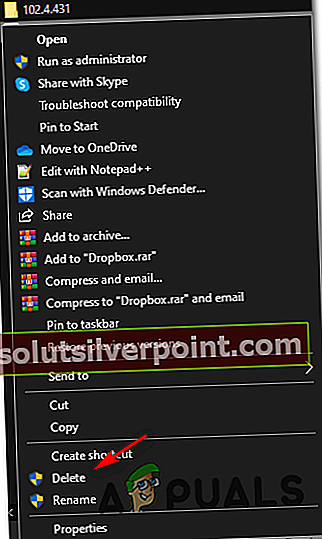
- En gang game_pak filen er blevet fjernet, genstart din computer og start spillet igen og gentag den handling, der tidligere forårsagede Fejl 1005.
Hvis du stadig ser den samme fejl, når du prøver at installere eller opdatere ArcheAge, skal du gå ned til den næste mulige løsning nedenfor.
Metode 2: Kørsel af glyph.exe som administrator
Som jeg viser mig, kan dette problem også skyldes et tilladelsesproblem relateret til glyph-eksekverbar. Nogle berørte brugere har formået at løse problemet ved at tvinge den eksekverbare glyph.exe til at køre med administratoradgang ved hvert forsøg på opstart.
Denne handling løser de tilfælde, hvor spillet ikke er i stand til at opdatere sig selv på grund af det faktum, at den automatiske opdateringsfunktion ikke har tilladelse til at tilsidesætte eksisterende filer.
Hvis dette scenarie er anvendeligt, skal du være i stand til at løse problemet ved at navigere til placeringen af glyph.exe, kører det med administratoradgang og se om problemet nu er løst.
For at gøre dette skal du navigere tilC: \ Program Files (x86) \ Glyph \ Archeage \ Live \ Bin32,højreklik på glyph.exe, og vælg Kør som administrator fra den nyligt viste kontekstmenu. Når du bliver bedt om af UAC (brugerkontokontrol), klik Ja at give administrative rettigheder.
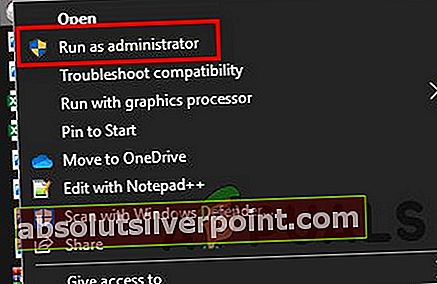
Hvis denne handling er vellykket, skal du huske, at du bliver nødt til at gentage denne handling, hver gang en ny opdatering afventer.
Du kan dog gøre tildelingen af administratorrettigheder permanent ved at foretage nogle ændringer via Ejendomme skærmbilledet til filen glyph.exe. Her er en hurtig guide til at få dette til at ske:
- Åben File Explorer (Denne computer på ældre Windows-versioner) og naviger til det sted, hvor du installerede spillet. Standardplaceringen er:
C: \ Program Files (x86) \ Glyph \ Archeage \ Live \ Bin32
- Højreklik derefter på glyph.exe, og klik derefter på Ejendomme fra den nyligt viste kontekstmenu.

- Når du er inde i Ejendomme skærm, skal du åbne fanen Kompatibilitet fra menuen øverst og markere det felt, der er knyttet tilKør dette program som administrator (under Indstillinger) og klik ansøge for at gemme ændringerne.
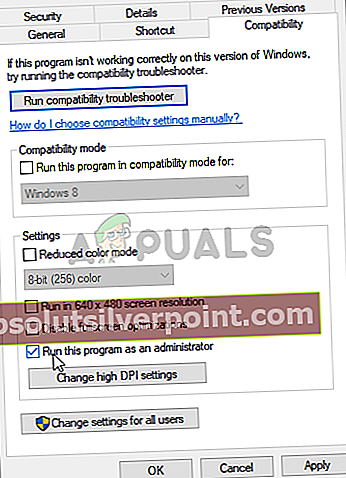
Hvis tvangsadministratorrettigheder til glyph-eksekverbarheden ikke løste problemet i din sag, skal du gå ned til den næste potentielle løsning nedenfor.
Metode 3: Sletning af mappen Glyph AppData
Som det viser sig, kan du også se Fejl 1005efter at opdateringsklienten sidder fast i en limbo-indsats, hvor spillets klient ikke længere er i stand til at godkende login med din konto. Som det er blevet dokumenteret, opstår dette problem sandsynligvis på grund af nogle delvist beskadigede filer, der findes i mappen AppData, der er knyttet til spillet.
Hvis dette scenarie er anvendeligt, skal du kunne løse problemet ved at navigere til Glyph AppData mappe manuelt (ved hjælp af File Explorer eller Min computer) og slette dets indhold for at tvinge spillets launcher til at starte frisk.
Hvis du er usikker på, hvordan du gør dette, skal du følge instruktionerne nedenfor:
- Trykke Windows-tast + R at åbne en Løb dialog boks. Skriv derefter '% AppData%' inde i tekstfeltet, og tryk på Gå ind at åbne op for AppData folder.

Bemærk: Husk, at denne mappe er skjult som standard. Så medmindre du aktiverer Se skjulte genstande skifte fra Udsigt fanen øverst, kan du ikke besøge denne placering konventionelt.
- Fra AppData mappe, naviger til følgende placering manuelt:
C: \ Brugere \ * Dit USERNAME * \ AppData \ Local \ Glyph
- Når du er inde i Glyph-mappen, skal du trykke på Ctrl + A. for at vælge alt indeni, højreklik derefter på et valgt element og klik på Slet for at slette indholdet af denne mappe.
- Når indholdet af Glyph-mappen er slettet, skal du genstarte din computer og gentage den handling, der tidligere udløste Fejl 1005.
Hvis det samme problem stadig opstår, skal du gå ned til den næste potentielle løsning nedenfor.
Metode 4: Hvidliste glyph.exe eller deaktivering af antivirus
Hvis du bruger et tredjepartsantivirus, der har en tendens til at være overbeskyttende, skal du prøve at deaktivere realtidsbeskyttelsen, inden du prøver den proces, der tidligere forårsagede 1005 fejl.
Husk, at de fleste tredjepartssuiter giver dig mulighed for at deaktivere realtidsbeskyttelse direkte via bakkebjælkeikonet. Højreklik blot på det og se efter en mulighed, der giver dig mulighed for at stoppe den aktive overvågning.

Én realtidsbeskyttelsen er blevet deaktiveret, prøv at installere spillet (eller anvend opdateringen) igen og se om problemet er løst.
Hvis du bruger Windows Defender og du fastslog, at firewallen er ansvarlig for at blokere glyph.exe eksekverbar, skal du være i stand til at løse problemet ved at oprette en hvidlisteregel for det i Windows Defender. Her er en hurtig guide til, hvordan du gør dette:
- Trykke Windows-tast + R at åbne en Løb dialog boks. Skriv derefter 'Firewall.cpl' inde i tekstfeltet, og tryk på Gå ind for at åbne klassificeringen Windows Firewall interface.

- Når du er inde i hovedmenuen i Windows Defender, skal du klikke påTillad en app eller funktion gennem Windows Defender Firewallfra skærmmenuen til venstre.

- Når du endelig er inde i den næste menu, skal du klikke påÆndre indstillingerknappen, og klik derefter på Ja ved UAC (brugerkontokontrol) hurtig.

- Når du har fået fuld adgang, skal du rulle ned gennem listen over tilladte emner og se om glyph.exe er til stede på listen. Hvis du ikke kan finde glyph.exe, der er angivet på listen over muligheder, skal du klikke påTillad en anden app,klik derefter påGennemseknap, og tilføj den eksekverbare manuelt.

- Brug derefter Gennemse-vinduet til at navigere til placeringen af filen glyph.exe. Hvis du ikke installerede det på et tilpasset sted, kan du finde det på C: \ Program Files (x86) \ Glyph \ Archeage \ Live \ Bin32.
- Når du har sørget for, at glyph.exe-filen føjes til listen over tilladte emner, skal du sikre dig, at begge felter (Offentlig og Privat), der er knyttet til denne eksekverbare fil, er markeret. Klik derefter på Ja for at gemme ændringerne.
- Når du kommer så langt, har du effektivt hvidlistet den eksekverbare ArcheAge, så dit antivirusprogram skal ikke længere blande sig.
Kontroller, om problemet er løst ved at gentage den handling, der tidligere forårsagede problemet.
Hvis du bruger en tredjeparts firewall, eller hvis det samme problem stadig opstår, selv efter at du har deaktiveret din AV eller hvidlister spillets eksekverbare, skal du følge instruktionerne nedenfor.
Metode 5: Afinstallation af tredjeparts firewall (hvis relevant)
Hvis du bruger en slags tredjeparts firewall, som du har mistanke om, kan forårsage dette problem, er den eneste måde at afgøre, om den faktisk er ansvarlig, at afinstallere den fuldstændigt (sammen med enhver restfil) og se om 1005 fejl vedvarer.
Ved at deaktivere tredjeparts firewall forhindrer du ikke de tidligere etablerede sikkerhedsregler i at producere deres effekter.
Den eneste måde at finde ud af, om din firewall er ansvarlig for dette problem, er at afinstallere sikkerhedsprogrammet sammen med dets resterende filer og se om problemet holder op med at opstå.
Når du har afinstalleret den tredjeparts firewall-pakke, du tidligere brugte, skal du genstarte din computer og se, om problemet nu er løst.
Bemærk: Hvis fejlkoden stadig forekommer, kan du prøve at geninstallere den overbeskyttede firewall, når spilopdateringen er færdig, og se efter en mulighed, der giver dig mulighed for at udelukke spilforbindelserne fra at blive filtreret af din firewall
Hvis denne metode ikke var anvendelig, skal du gå ned til den næste potentielle løsning nedenfor.
Metode 6: Geninstallation af spillet et andet sted
Hvis ingen af de potentielle rettelser ovenfor har fungeret for dig, skal du prøve en sidste ting at afinstallere spillet konventionelt, rydde restfilerne og derefter geninstallere spillet et andet sted. Dette blev bekræftet for at fungere af flere berørte brugere, der tidligere stødte på det samme problem.
Hvis dette scenarie ser ud til at være relevant, skal du følge instruktionerne nedenfor for at fuldføre afinstallationen af ArcheAge, rydde restfilerne og derefter installere det et andet sted:
- Trykke Windows-tast + R at åbne en Løb dialog boks. Skriv derefter ' appwiz.cpl ’inde i tekstfeltet, og tryk på Gå ind at åbne op for Programmer og funktioner menu.

- Inde i Programmer og funktioner i menuen, rul ned gennem listen over installerede applikationer og find ArcheAge-installationen. Når du ser det, skal du højreklikke på det og vælge Afinstaller fra genvejsmenuen for at starte afinstallationen.
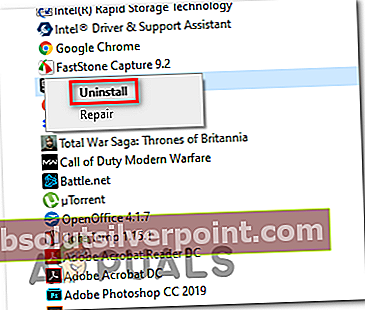
- Inde i afinstallationsskærmen skal du følge instruktionerne for at fuldføre installationen, og genstart derefter din computer.
- Ved næste opstart skal du navigere til det sted, hvor du tidligere havde gemt spilfilerne til Archeage. Hvis du installerede på standardplaceringen, finder du det her:
C: \ Program Files (x86) \
- Højreklik på Glyph og vælg at Slet for at slippe af med restfiler, der er efterladt af den afinstallationsproces, du lige har udført.
- Log derefter ind med din konto på officielle ArcheAge Game-websted, så download og installer spilfilerne et andet sted, og se om problemet er løst.